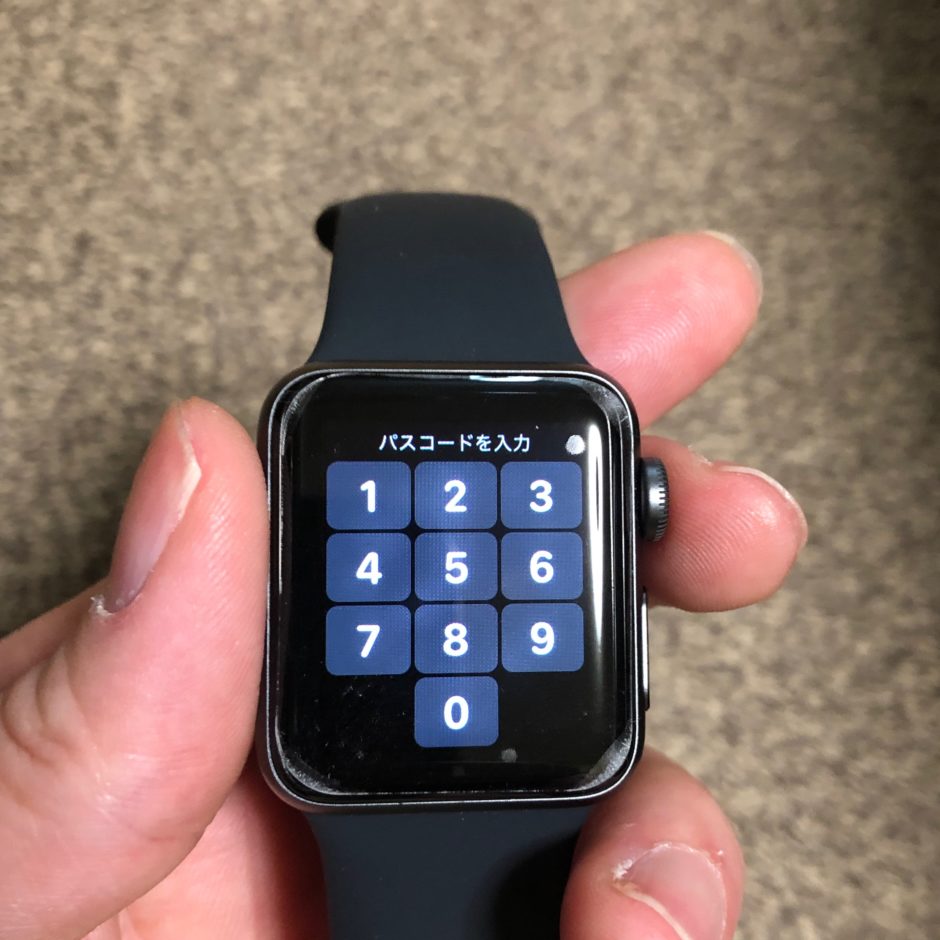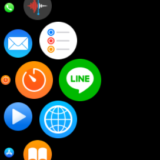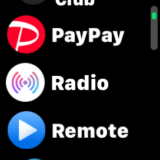「Apple Watchを購入してApple Payを使いたい」という方も多いと思います。
Apple Payと連携して使える端末はApple Watch、iPhone、iPad、Macがあります。
身につけている機会が多いのはApple WatchとiPhoneではないでしょうか?
この記事ではApple PayをApple Watchで使う設定、Suica、iD、QUICPayの設定、チャージ方法などを紹介していきたいと思います。
Apple Payで何ができるの?
Apple Payは、Appleが提供している電子マネーです。
Apple Payは「Suica(スイカ)」「QUICPay(クイックペイ)」「iD(アイディー)」に対応しており、iPhoneのウォレットにクレジットカードやプリペイドカードを登録して、Apple Watch・iPhoneで簡単に決済ができる電子マネーサービスのことです。
もし財布を忘れたりしても、Apple Payに対応しているiPhoneかApple Watchがあれば、買い物や、公共交通機関の電車やバスに乗ったりできます。
Appleのおサイフケータイ、と考えていただければ良いと思います。
多くのクレジットカードに対応しており、無料で使えます。
Apple WatchでApple Payを設定する
Apple Payに必要なもの
Apple Pay を使うときには以下のものが必要です。
- iPhoneなどのApple Pay 対応デバイス
- Apple Pay に対応しているカード発行元の Apple Pay 対応カード
- 最新バージョンの iOS、watchOS、macOS
- Apple ID (iCloud にサインインしていること)
Suicaを登録方法・設定
Suicaの登録はiPhoneから。
SuicaアプリをApp Storeからダウンロードします。
登録の方法は以下のとおりになります。
- SuicaアプリをiPhoneにダウンロード
- Suica発行をタップ
- MySuica(記名式)、Suica(無記名)、すでにSuicaカードを持っている場合は「カード取り込み」Suicaカードの取り込みを選択
- 注意事項を確認して「次へ」をタップ
- 同意画面で「同意する」をタップ
- SFチャージ画面で「金額を選ぶ」を選択
- チャージ額を選択
- カードを選択後、指紋認証する
- 次へをタップ
- 利用条件に同意する
このマークが表示されると完了です。
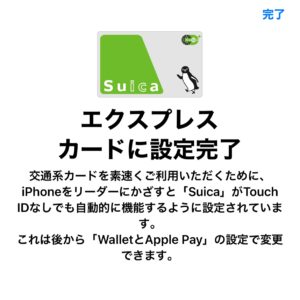
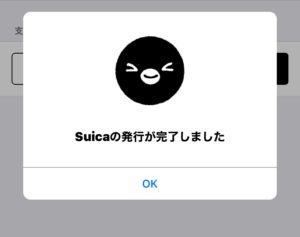
Apple WatchのサイドボタンをダブルタップするとSuicaが追加されていることを確認できますよ。
「エクスプレスカード」の設定も同時に完了。
Suicaをエクスプレスカードに設定すると交通機関利用での生体認証が不要となります。
駅の改札を通るときにロック解除で指紋認証やパスコードの入力が不要になります。
クレジットカードを設定・登録
クレジットカードの登録手順は次の通りです。
- iPhoneの「Wallet」アプリを起動
- +をタップ
- 続けるをタップ
- カードの種類を選択
- クレジット・プリペイドカードを選択
- カードを追加で表示される枠内にクレジットカードを合わせる
- セキュリティーコードを入力する
- 利用条件に同意する
以上が終わるとApple Watchに反映されます。
Apple WatchでのApple Pay使用方法
Apple Watchを使ってコンビニやお店で買い物するときは、Apple Payに対応していることを確認しましょう。
SuicaとiD、QUICPayで支払い方法が変わります。
Suicaでの支払い
Apple PayのSuicaを利用して支払いをするときは、Apple Watchのサイドボタンをダブルクリックすると準備完了に画面が変わるので、カードリーダーにかざします。
iD・QUICPayでの支払い
Apple Watchのサイドボタンをダブルタップしカードを選択。
カードリーダーにApple Watchをかざすと決済されます。
Apple Pay Suicaのチャージ方法
オートチャージを利用する
ご存知のようにSuicaにはオートチャージ機能があります。
「VIEW」マークが付いているクレジットカードを登録します。
- iPhoneでモバイルSuicaアプリを開く
- 「チケット購入・Suica管理」を選択
- 「オートチャージ設定」を選択
- 必要事項を入力
以上で完了です。
Apple Watchでチャージする
Apple WatchでSuicaをチャージするには、SuicaカードやiPhoneを取り出す必要はありません。
Apple WatchだけでSuicaのチャージができます。
- Digital Crownを一回押すとアプリ一覧になります
- Apple Watch上の「Wallet」アプリを起動
- 画面下部に表示されているある「チャージ」をタップ
- Digital Crownを回して、チャージ額を設定
- 確認画面がでてきたら、サイドキーを2回押す
- チャージ完了
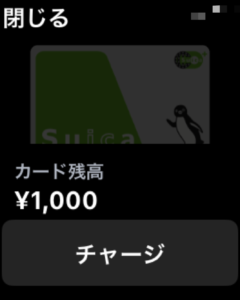
で完了となります。
なおチャージするときには、ペアリングしたiPhoneにBluetooth接続かWi-Fi接続が必要です。
iPhoneを持たずに出かけてしまった場合、チャージしていた金額を超えたらチャージができないので要注意です。
Apple WatchでSuicaを使用する場合、iPhoneからApple Watchへ「移動」の扱いになります。
転送されるとSuicaはiPhone上から削除されるので、iPhoneとアップルウォッチ両方でSuicaを利用したい場合は、Suicaを2枚発行しましょう。
Apple WatchでApple Payを使ってみよう
Apple PayはApple Watchのキラーコンテンツアプリだと思っています。
そう思う理由は
iPhoneを取り出さなくても決済できる
Apple WatchでのApple Pay決済なら、腕に着けたままカードリーダーにかざせば支払いが完了。
iPhoneをカバンやポケットから取り出さなくてもスピーディーに決済ができます。
Apple Watchなら認証不要で決済できる
Apple Watchはロックを解除しておけば、iPhoneでのApple Pay決済とは違い、指紋認証やパスコード入力が不要。
アプリでSuicaを登録できる
駅に行ってSuicaを購入する必要はありません。
App StoreでSuicaアプリをダウンロードし、仮想カードを新たに作ることができるのは便利ですね。
Apple Watchならチャージ金額を確認できる
Apple WatchでSuicaを使うメリットはチャージしてある金額を確認できることです。
通常のSuicaカード場合、これはできないですよね。
100円単位でチャージができる
Apple WatchのSuicaへのチャージは100円単位。
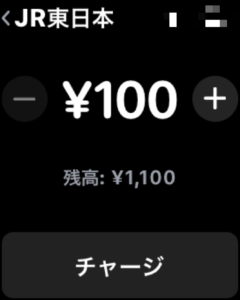
無駄遣いが減ります。
Apple Watchを手に入れたらApple Payを使わない理由が見つかりません。
是非使ってみてください!